Chiêu 35: Tự tạo danh sách để fill
Bằng cách tự tạo 1 danh sách, bạn có thể chỉ cần gõ 1 giá trị đầu, sau đó fill xuống hoặc fill ngang bằng cái Fill Handle, danh sách sẽ được tự động điền vào tuần tự.
Excel cung cấp cho bạn 1 khả năng tiết kiệm đáng kể thời gian cho việc nhập liệu, không chỉ cho số mà cả cho chuỗi. Nó có tạo sẵn cho bạn vài danh sách: tháng trong năm, thứ trong tuần. Bạn chỉ cần gõ 1 từ đầu (có trong list), rồi kéo cái Fill Handle, danh sách sẽ tự động được điền vào với những giá trị kế tiếp của list. Thí dụ bạn gõ Tue, và fill xuống, các ô kế sẽ tự động được điền là Wed, Thu, Fri, Sat, Sun, Mon, và trở lại Tue nếu còn tiếp.
Bạn hoàn toàn có thể tự tạo 1 list riêng của bạn để dùng sau này. Một cách đơn giản để tạo list là gõ danh sách bạn cần vào các ô. Thí dụ bạn cần danh sách các tháng trong năm bằng tiếng Việt. Vậy bạn hãy gõ vào các ô từ A1 đến A12:
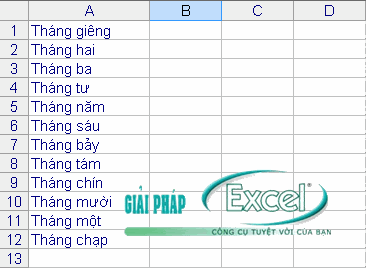
Rồi chọn trong Office button âž Excel Options âž Popular âž Edit Custom Lists (đối với Excel trước 2007, Tools âž Options âž Custom Lists), trong vùng Import List in cells, chọn $A$1:$A$12. Nhấn Import và nhấn OK.
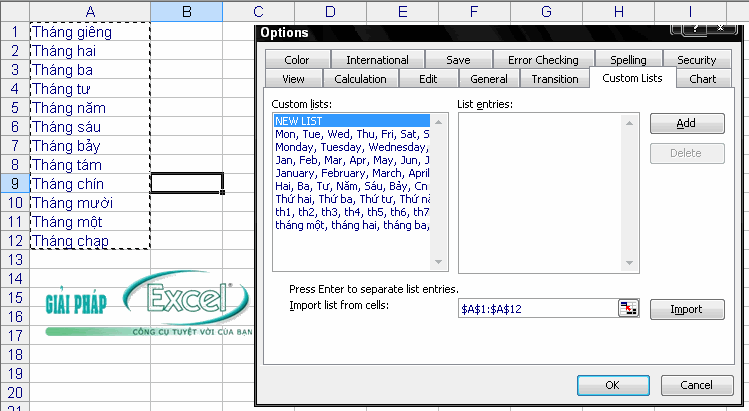
Một khi bạn đã tạo 1 list như vậy, chỉ cần gõ vào 1 ô với 1 giá trị trong list, rồi nắm kéo cái fill Handle, bạn sẽ được kết quả:
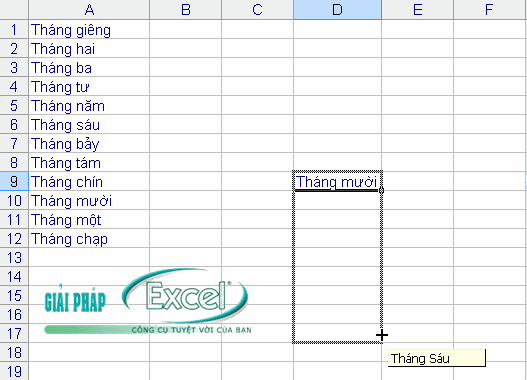
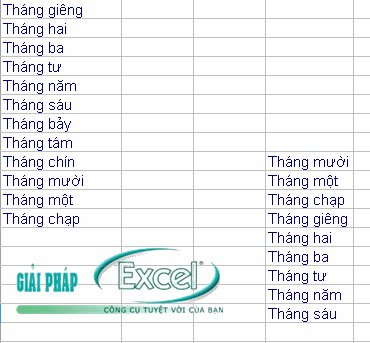
Bạn cũng có thể fill giá trị ngược chiều nếu bạn gõ 2 giá trị, 1 nằm dưới trong danh sách, 1 nằm kế trên trong danh sách, tô chọn cả 2 ô rồi Fill:
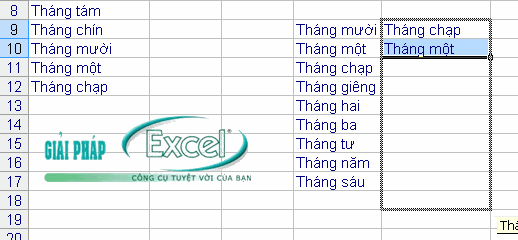

Một số bài viết có liên quan:
1/ Chiêu 33: Tạo các định dạng số cho riêng bạn
2/ Chiêu 32: Thao tác trên dữ liệu với Advanced Filter
3/ Chiêu thứ 31: Sắp xếp ngẫu nhiên
4/ Chiêu thứ 29: Tùy biến chú thích của ô bảng tính
5/ Chiêu 28: Trích xuất dữ liệu số trong 1 chuỗi bằng VBA
6/ Chiêu thứ 27: Chuyển đổi con số dạng văn bản sang số thực
7/ Chiêu 26: Sử dụng chức năng thay thế (Replace) để gỡ bỏ các ký tự không mong muốn
8/ Chiêu thứ 25: Tạo một danh sách xác thực thay đổi theo sự lựa chọn từ một danh sách khác
9/ Chiêu số 24: Dùng nhiều List cho 1 Combobox
10/ Chiêu số 23: Bật, tắt chức năng Conditional Formatting bằng 1 checkbox
http://www.giaiphapexcel.com/vbb/content.php?347
Bằng cách tự tạo 1 danh sách, bạn có thể chỉ cần gõ 1 giá trị đầu, sau đó fill xuống hoặc fill ngang bằng cái Fill Handle, danh sách sẽ được tự động điền vào tuần tự.
Excel cung cấp cho bạn 1 khả năng tiết kiệm đáng kể thời gian cho việc nhập liệu, không chỉ cho số mà cả cho chuỗi. Nó có tạo sẵn cho bạn vài danh sách: tháng trong năm, thứ trong tuần. Bạn chỉ cần gõ 1 từ đầu (có trong list), rồi kéo cái Fill Handle, danh sách sẽ tự động được điền vào với những giá trị kế tiếp của list. Thí dụ bạn gõ Tue, và fill xuống, các ô kế sẽ tự động được điền là Wed, Thu, Fri, Sat, Sun, Mon, và trở lại Tue nếu còn tiếp.
Bạn hoàn toàn có thể tự tạo 1 list riêng của bạn để dùng sau này. Một cách đơn giản để tạo list là gõ danh sách bạn cần vào các ô. Thí dụ bạn cần danh sách các tháng trong năm bằng tiếng Việt. Vậy bạn hãy gõ vào các ô từ A1 đến A12:
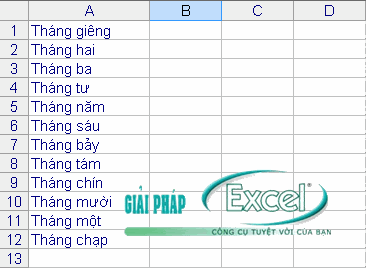
Rồi chọn trong Office button âž Excel Options âž Popular âž Edit Custom Lists (đối với Excel trước 2007, Tools âž Options âž Custom Lists), trong vùng Import List in cells, chọn $A$1:$A$12. Nhấn Import và nhấn OK.
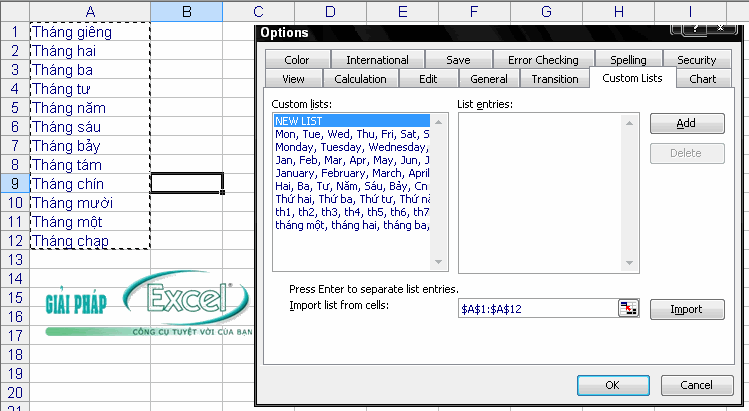
Một khi bạn đã tạo 1 list như vậy, chỉ cần gõ vào 1 ô với 1 giá trị trong list, rồi nắm kéo cái fill Handle, bạn sẽ được kết quả:
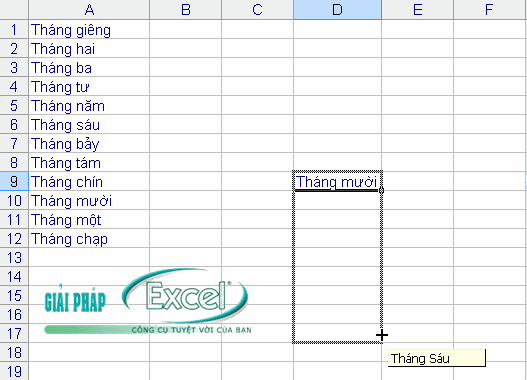
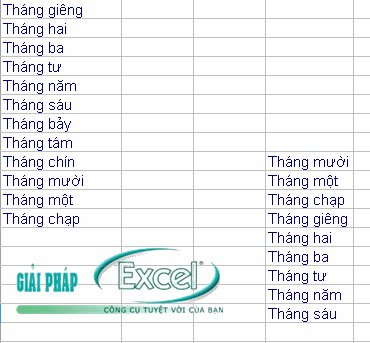
Bạn cũng có thể fill giá trị ngược chiều nếu bạn gõ 2 giá trị, 1 nằm dưới trong danh sách, 1 nằm kế trên trong danh sách, tô chọn cả 2 ô rồi Fill:
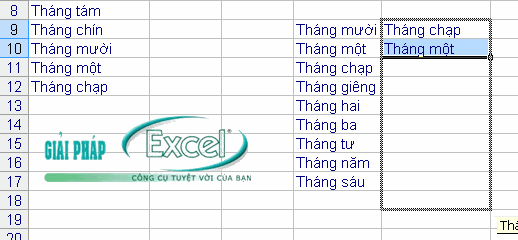

Một số bài viết có liên quan:
1/ Chiêu 33: Tạo các định dạng số cho riêng bạn
2/ Chiêu 32: Thao tác trên dữ liệu với Advanced Filter
3/ Chiêu thứ 31: Sắp xếp ngẫu nhiên
4/ Chiêu thứ 29: Tùy biến chú thích của ô bảng tính
5/ Chiêu 28: Trích xuất dữ liệu số trong 1 chuỗi bằng VBA
6/ Chiêu thứ 27: Chuyển đổi con số dạng văn bản sang số thực
7/ Chiêu 26: Sử dụng chức năng thay thế (Replace) để gỡ bỏ các ký tự không mong muốn
8/ Chiêu thứ 25: Tạo một danh sách xác thực thay đổi theo sự lựa chọn từ một danh sách khác
9/ Chiêu số 24: Dùng nhiều List cho 1 Combobox
10/ Chiêu số 23: Bật, tắt chức năng Conditional Formatting bằng 1 checkbox
http://www.giaiphapexcel.com/vbb/content.php?347
Upvote
0


